Python和Anoconda和Pycharm安装教程
简介
Python是一种跨平台的计算机程序设计语言。是一种面向对象的动态类型语言,最初被设计用于编写自动化脚本(shell),随着版本的不断更新和语言新功能的添加,越多被用于独立的、大型项目的开发。
Anaconda 是一个基于 Python 的数据处理和科学计算平台,它已经内置了许多非常有用的第三方库,装上Anaconda,就相当于把 Python 和一些如 Numpy、Pandas、Scrip、Matplotlib 等常用的库自动安装好了,使得安装比常规 Python 安装要容易。
安装官方 Python 而进行数据处理机器学习的话,就要去Python官网(https://www.python.org/downloads)选择对应的版本的 Python 下载安装,使用下载安装命令 ( pip install 包名 )安装需要用到的各种包,安装起来比较麻烦,需要考虑网络和版本兼容性,网络问题(下载速度慢,下载服务器在国外)需要跟换pip下载源为清华源或其他,版本问题下载安装时需要注意安装的 Python 版本和操作系统版本,下载的库名中 cp37 代表 python3.7
PyCharm是一种Python IDE,带有一整套可以帮助用户在使用Python语言开发时提高其效率的工具,比如调试、语法高亮、Project管理、代码跳转、智能提示、自动完成、单元测试、版本控制。此外,该IDE提供了一些高级功能,以用于支持Django框架下的专业Web开发。
使用 Anaconda 和 Pycharm 联合使用以提高对包的安装和卸载的管理,和提高代码的开发效率.
1.Python下载安装
步骤一:进入官网(https://www.python.org/downloads/s)下载对应正确的版本,这里选择的是Windows 64bit
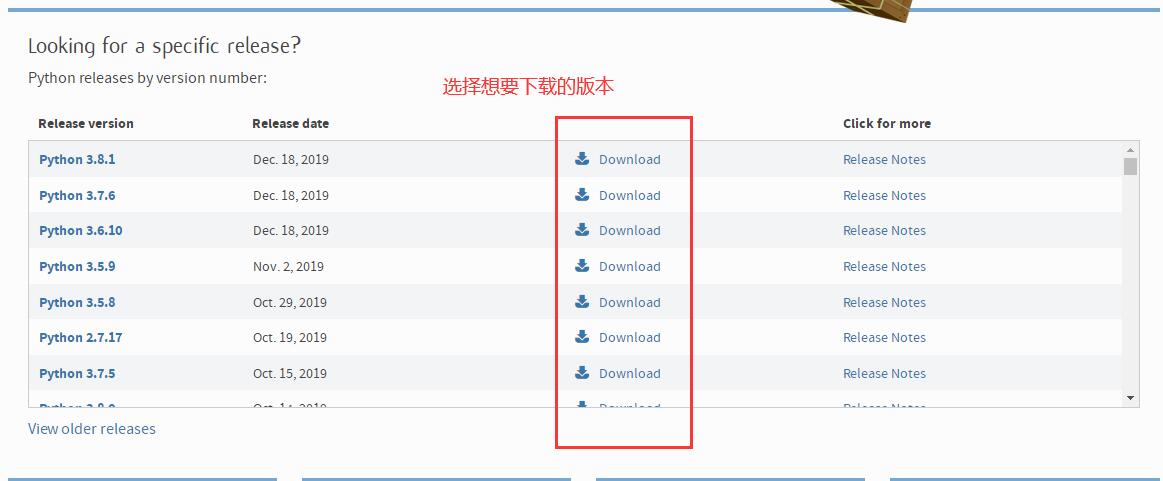
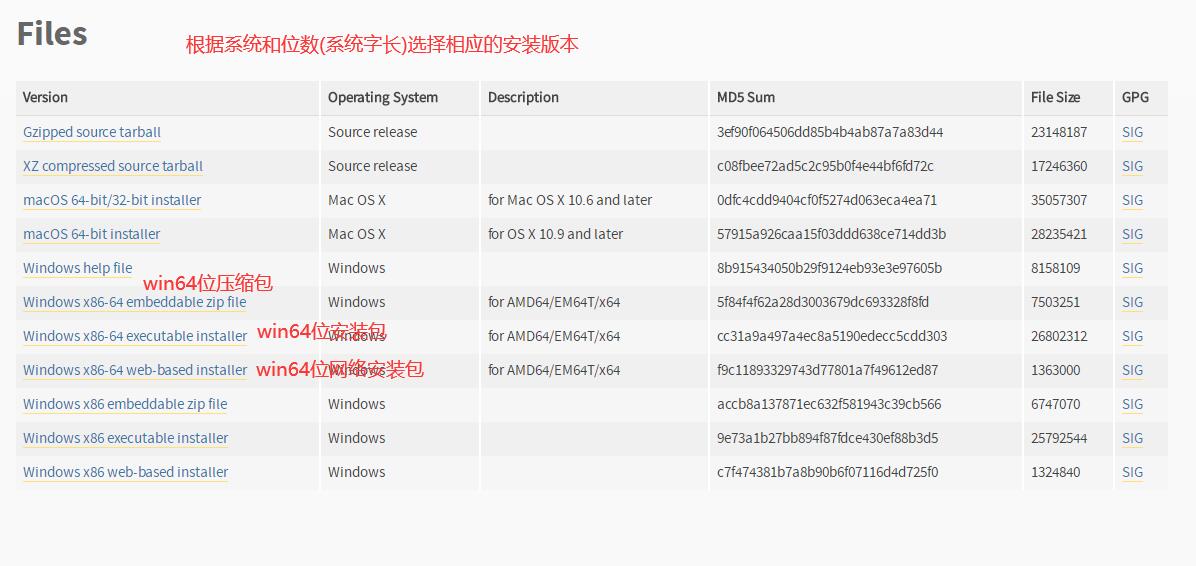
选择要下载版本
选择对应系统的安装包
步骤二:双击下载好的exe文件进行安装,点击next,点击i agree,选择just for me点击next,点击browse选择安装目录,勾选红色框点击install等待完成,点击next,点击skip,取消两个勾选框点击finish; 
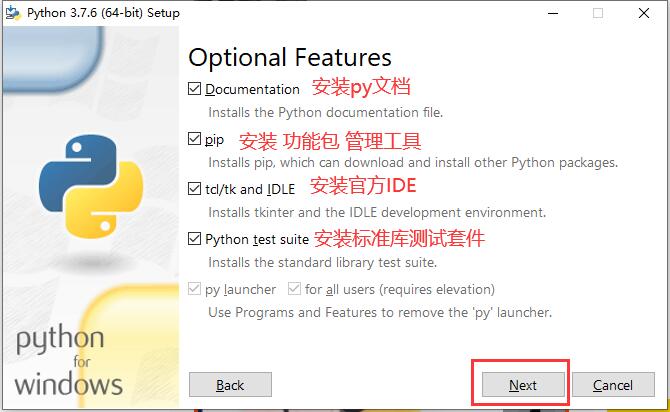

注意: 只要勾选 为所有用户安装 环境变量就会被注册为系统变量,否则,勾选加入环境变量默认为用户变量.如果电脑中同时装有多个版本python环境(官方py,anaconda等),为避免多个环境的互相覆盖,建议取消勾选为所有用户安装选项 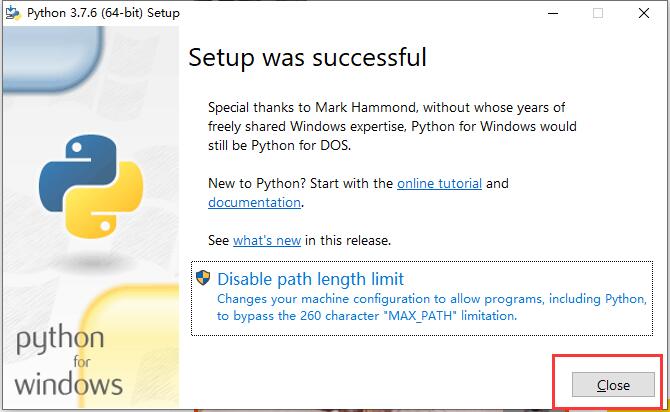
安装完成,点击关闭
步骤三:按win+R,输入cmd进入终端,输入python,如果出现Python版本信息说明安装成功(如果看不到尝试先进入安装目录在输入python。
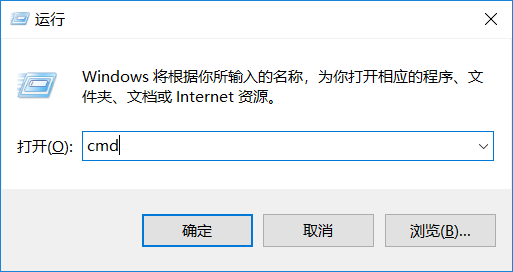
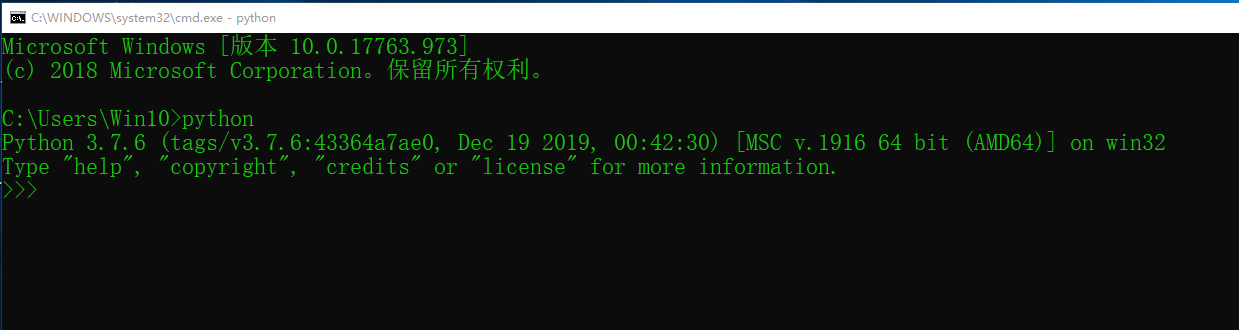
python自带IDE
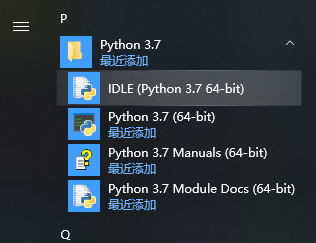
python自带控制台

python文档

python 模型库
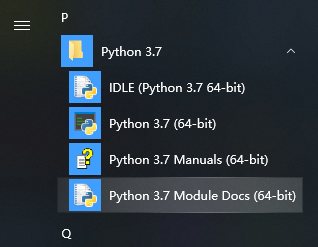
2.Anaconda下载安装
步骤一:进入官网(https://www.anaconda.com/download/#windows)下载对应正确的版本,这里选择的是Windows 64bit; 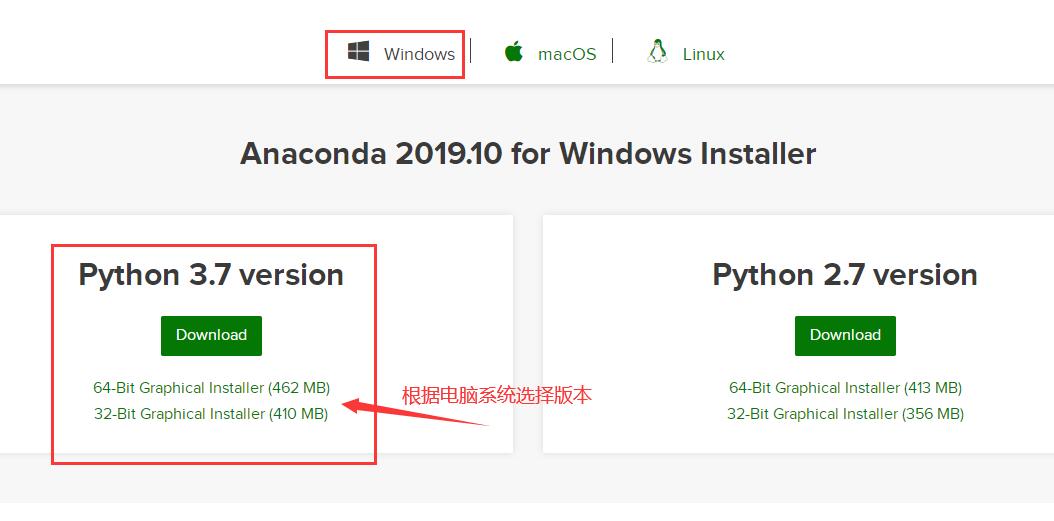
步骤二:双击下载好的exe文件进行安装,点击next,点击i agree,选择just for me点击next,点击browse选择安装目录,勾选红色框点击install等待完成,点击next,点击skip,取消两个勾选框点击finish; 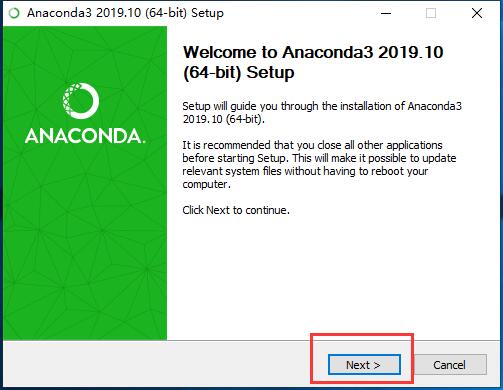
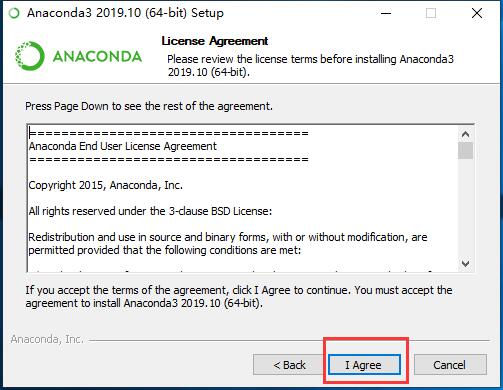

选择仅为当前用户安装 Anoconda 还是所有用户

选择安装位置
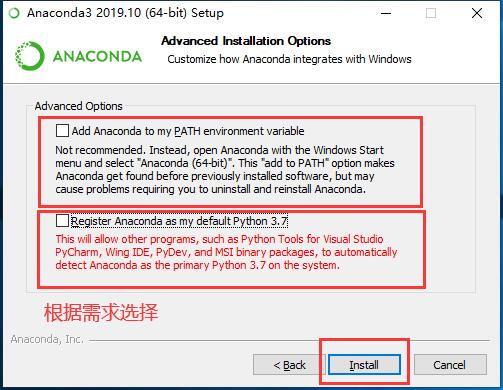
选项一: 将Anaconda添加到My PATH环境变量中
不推荐。相反,打开带有WindowsStartMenu的Anaconda并选择“Anaconda(64位)”。这个“添加到路径”选项使Anaconda在以前安装的软件之前就可以找到,但是可能会导致需要卸载和重新安装Anaconda的问题。
选择是否将Anaconda添加到您的PATH环境变量中。我们建议不要将Anaconda添加到PATH环境变量中,因为这可能会干扰其他软件。而是通过从“开始”菜单打开Anaconda Navigator或Anaconda Prompt来使用Anaconda软件。
选项二: 选择是否将Anaconda注册为默认Python。
这将允许其他程序(如用于VS、 PyCharm、WIDE、PyDev和MSI二进制包)自动检测Anaconda作为系统上的主要Python除非您计划安装和运行Anaconda的多个版本或Python的多个版本,否则请接受默认值并将此框保持选中状态。
选项解释: 选项一 是否把 Anaconda 加入环境变量,这涉及到能否直接在CMD中使用conda、jupyter、ipython等命令
A.如果想在CMD中使用conda、jupyter、ipython,则勾选此项.但是可能会造成电脑中的其他 Python 环境受到影响,这主要取决于 Anoconda 和 其他Python 环境变量的优先级,系统环境变量(全局环境)>用户环境变量(局部环境),排序前>排序后
B.如果想使 Anoconda 作为独立于其他软件和操作系统的 Python IDE平台,则不勾选此项.其他软件和操作系统对 Python 外部包的管理与 Anoconda 相互无关.conda、jupyter、ipython需在Anoconda Shell 中打开.
选项二 选择是否将Anaconda注册为默认Python
A.如果勾选此项,系统和其中的VS,PyCharm,WIDE,PyDev,MSI二进制软件包都会将 Anoconda 的 python 程序执行解释器作为电脑和其他软件的默认 python 解释器。外部依赖包都由 Anoconda 管理,
安装下载依赖包都需要 Anoconda pip等工具进行管理,
B.如果您计划安装和运行多个独立环境的Python IDE环境或者Anaconda的多个版本或Python的多个版本,则不勾选此项。后期如果想使用 Anoconda 的 python 程序执行解释器作为其他IDE的 python 解释器,则需要在其他IDE手动设置Anoconda 的 python 程序执行解释器路径,但Anaconda环境与外部包由Anaconda Shell自己管理
安装建议:
Anaconda与系统和其他Py环境(即可)完全独立(又可)手动联合使用安装建议:推荐
不勾选选项一,Anaconda环境与系统和其他Python IDE环境无关,避免多个python环境的互相覆盖,Anaconda环境与外部包由Anaconda Shell自己管理,若想在cmd中使用anaconda则勾选
不勾选选项二,Anaconda与系统和其他Python IDE无关.如果其他 IDE 想使用 Anoconda Python 解释器和 其外部包 需要在IDE中手动设置,选择Anoconda Python 解释器路径及解释器, 但Anaconda环境与外部包由Anaconda Shell自己管理
Anaconda和其他Py环境联合使用安装建议:推荐
不勾选选项一,Anaconda环境与系统和其他Python IDE环境无关,避免多个python环境的互相覆盖,Anaconda环境与外部包由Anaconda Shell自己管理
勾选选项二, Anoconda 的 python 程序执行解释器作为电脑和其他软件IDE的默认 python 解释器.可能会造成其他IDE环境问题(功能包等),但可手动修改为之前IDE默认python解释器.
Anaconda与系统和其他Py环境联合使用安装建议:不推荐
勾选选项一,可在CMD控制台中使用Anaconda,Anaconda覆盖掉之前Python的环境变量,可能会影响之前安装的Python环境使用.如想使用之前Python环境,需将之前Python环境的环境变量放于Anaconda之前,CMD控制台中使用之前Python环境
勾选选项二, Anoconda 的 python 程序执行解释器作为电脑和其他软件IDE的默认 python 解释器,可能会造成其他IDE环境问题(功能包等),但可手动修改为之前IDE默认python解释器.
步骤三:按win+R,输入cmd进入终端,输入python,如果出现Python版本信息说明安装成功(如果看不到尝试先进入安装目录在输入python),然后再次进入终端切换盘符到Anaconda安装目录输入conda list 就可以查询现在安装了哪些库,初次安装的包一般比较老,为了避免之后使用报错,可以输入 conda update --all 命令,把所有包进行更新,在提示是否更新的时候输入 y(Yes)让更新继续,等待完成即可。
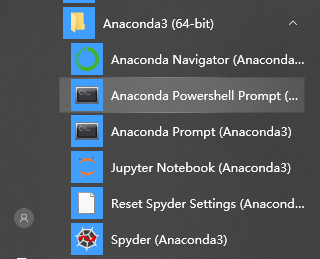
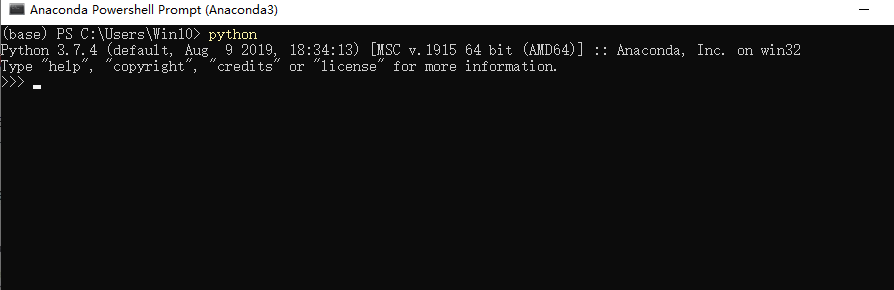
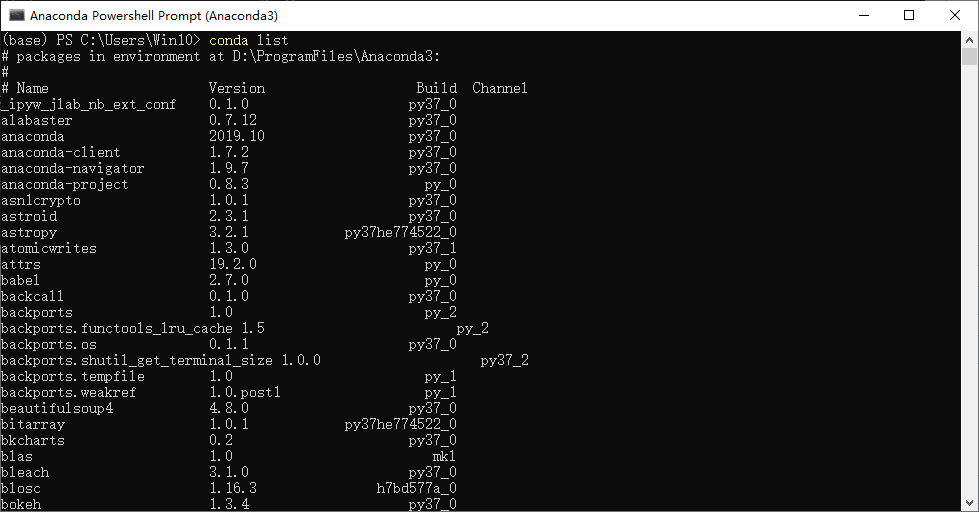
3.PyCharm下载安装
步骤一:进入官网(https://www.jetbrains.com/pycharm/download)下载对应正确的版本
步骤二:双击下载好的exe文件进行安装
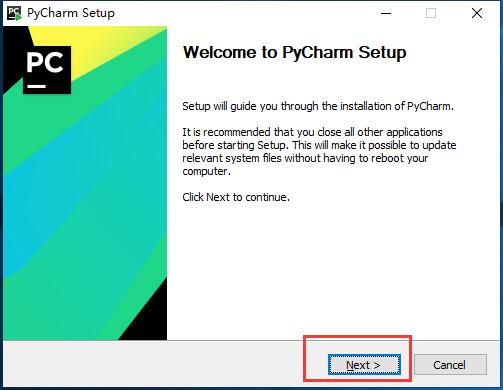
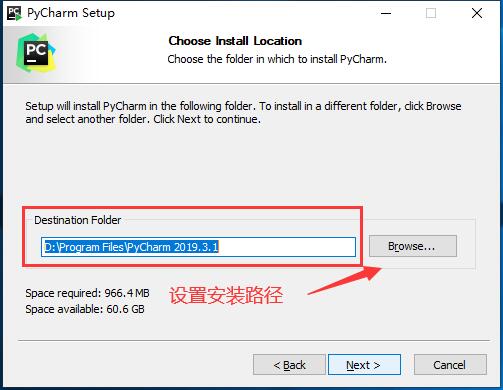
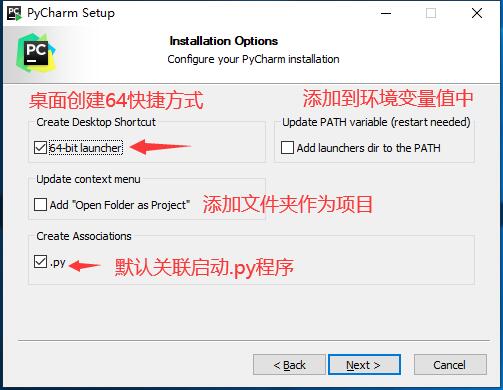
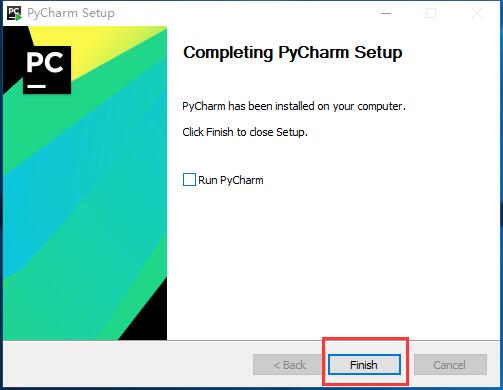
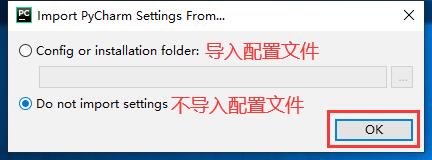
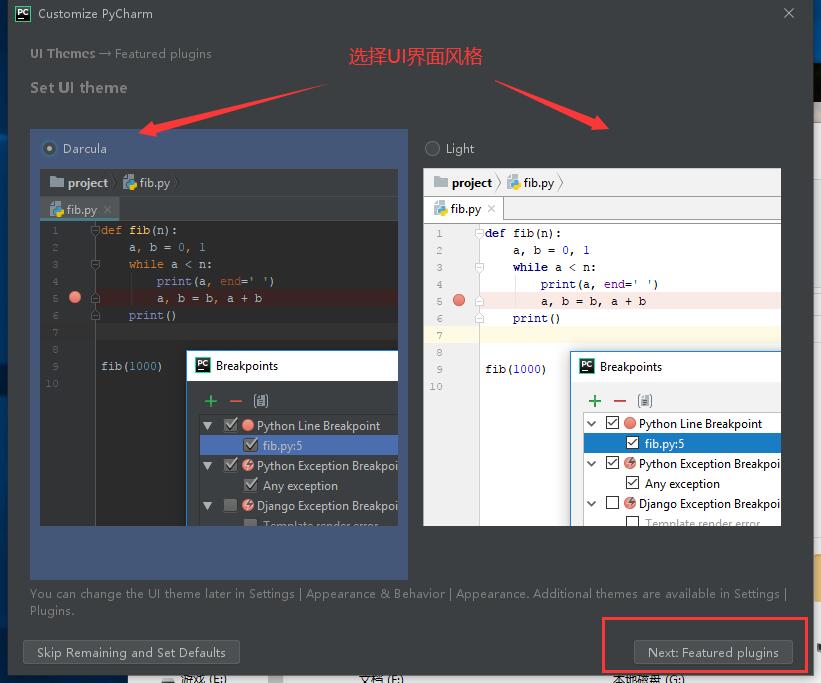
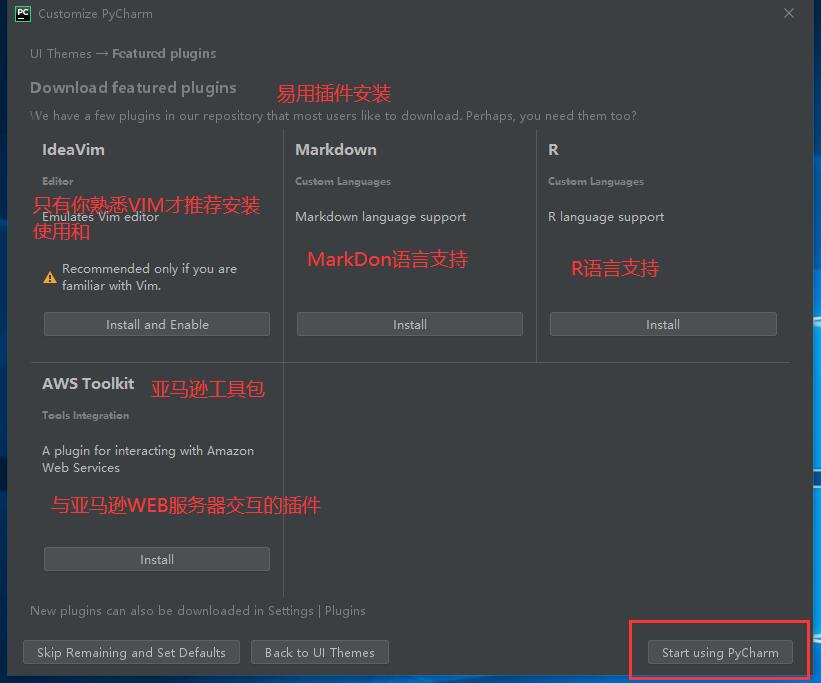
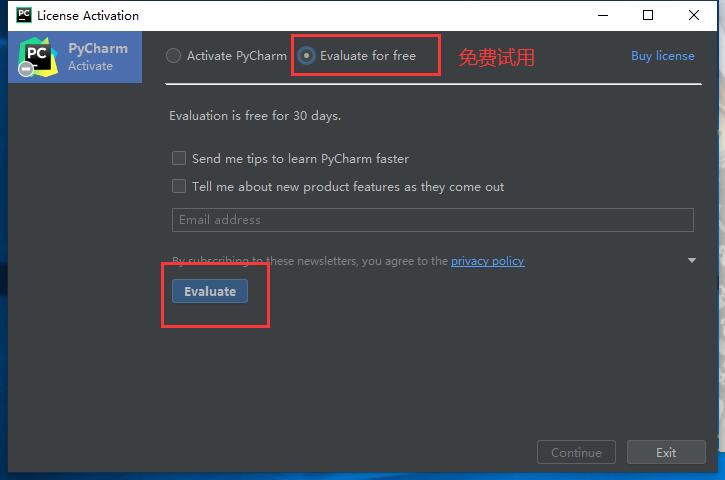


Python和Anoconda和Pycharm安装教程的更多相关文章
- Python环境搭建和pycharm安装
Python环境搭建和pycharm安装 本人安装环境为Windows10系统,下载的Python版本为3.4社区版本,可参考 1.下载Python3.4版本 官网:https://www.pytho ...
- Python和Anoconda和Pycharm联合使用教程
简介 Python是一种跨平台的计算机程序设计语言.是一种面向对象的动态类型语言,最初被设计用于编写自动化脚本(shell),随着版本的不断更新和语言新功能的添加,越多被用于独立的.大型项目的开发. ...
- PyCharm 安装教程(Windows)
python教程 http://www.runoob.com/python3/python3-basic-syntax.html PyCharm 是一款功能强大的 Python 编辑器,具有跨平台性, ...
- pycharm安装教程,汉化教程,以及正版激活码---
密钥在下面 安装过程 PyCharm2019本地下载: http://www.100c1.com/upload/default/20190420/1c08a3209029093a8b34df941f1 ...
- Python,anaconda及pycharm安装过程笔记
1.Python Python有2.X和3.X版本,可以在Windows系统下共存.方法为:Windows下Python多版本共存 可参考: Python及pycharm安装 安装Python后可在c ...
- python3.7安装和pycharm安装教程. 以及pycharm的破解教程
前言: 供对python初学者查阅, pycharm破解教程参阅了: https://blog.csdn.net/u014044812/article/details/78727496 1. 安装py ...
- python环境搭建、pycharm安装
一. 实验目标 (1) Python环境搭建 (2) 会pycharm安装和使用 (3) 了解python程序设计流程 二. 实验内容 1.勾选Add Python 3.7 ...
- 新手必看:PyCharm安装教程,Python开发者的有力工具
PyCharm是由JetBrains打造的一款Python IDE,VS2010的重构插件Resharper就是出自JetBrains之手. 同时支持Google App Engine,PyCharm ...
- Pycharm安装教程
1.下载PyQt 官方网站:http://www.riverbankcomputing.com/software/pyqt/download5 我的操作系统是64位的,安装的是Python3.4.3, ...
随机推荐
- SSM前后端分离/不分离对比Demo
之前某些原因,整理了一个小的Demo,用于演示.个人认为在SSM前后端不分离的基础上在前端处理上比较麻烦一点之后就是注解的使用.总结一些对比,仅是自己掌握的,不够严谨,不足之处请大佬批评指正. 路由控 ...
- 从O365中获取users到D365中
用D365 online可能会遇到这样的问题. 顾客需要获取O365 user的email address 发email使用. 但是又不想给这部分的users licenses. 那我们就可以通过g ...
- robotframework,移动端(小程序)自动化,滚动屏幕的方法
场景描述: 小程序端定位元素有无法定位弹出层内容的问题(自动化工具只能识别到背景主层,无法识别到弹出层) 解决思路: 1.弹出层元素与背景主层元素位置一致,当点击出弹出层时,在定位背景主层即可定位到弹 ...
- Linux Centos7 在桌面添加快捷方式
当时,刚刚安装好centos7,又下载好了jb家的软件,但是每一次都要用命令行才能运 我想要的是下面的效果,那是我后来才研究出来的 我看到了自动生成的为什么可以用,我的打开了源文件研究了一下 第一,先 ...
- JDBC的学习笔记-手动实现
JDBC是SUN公司提供的一套用于数据库操作的接口,Java程序员只需要面向这套接口编程即可.不同的数据库厂商,需要针对这套接口,提供不同实现. 使用JDBC的好处:1.程序员不需要关注不同数据库的细 ...
- Word文档分节设置页码
在一篇论文中需要将摘要和目录作为一部分设置罗马数字页码,正文部分设置阿拉伯数字页码. 大致效果如下图所示: 这里面用到了分节符,步骤如下: 1 :点击开始菜单栏下 显示/隐藏编辑标记 2:点击插入菜单 ...
- django 发布会签到系统web开发
引言 最近学习了虫师的发布会签到系统demo,结合自己所学django知识,对demo重新塑造了一下.也是为了练练手,巩固知识.现在就分享一下成果~ Django工作流 学习django web开发, ...
- 家用联通光纤开启IPv6
前提是地区运营商支持提供IPv6地址,并且是用联通光猫进行拨号上网. 原文在我的开源中国博客 https://my.oschina.net/finchxu/blog/3165614 注意,阅读以下内容 ...
- 一接口自动化中生成测试数据需要用到的java类API--import java.util.Properties;
转载地址: http://www.cnblogs.com/lay2017/p/8596871.html#undefined 写的很详细
- BZOJ 1046 [HAOI2007]上升序列(LIS + 贪心)
题意: m次询问,问下标最小字典序的长度为x的LIS是什么 n<=10000, m<=1000 思路: 先nlogn求出f[i]为以a[i]开头的LIS长度 然后贪心即可,复杂度nm 我们 ...
